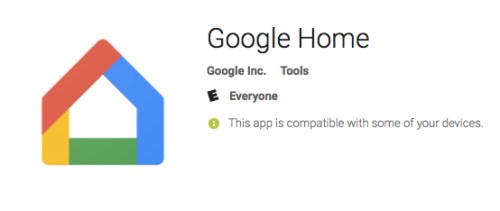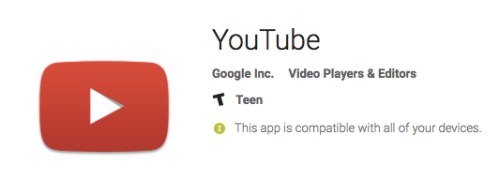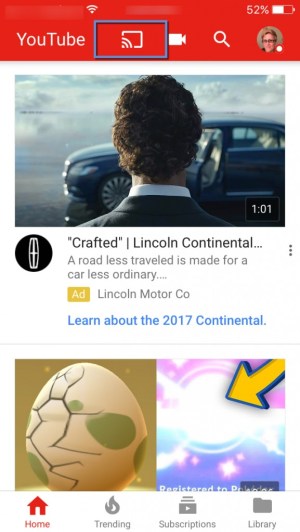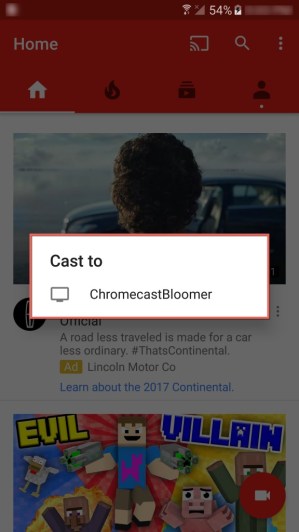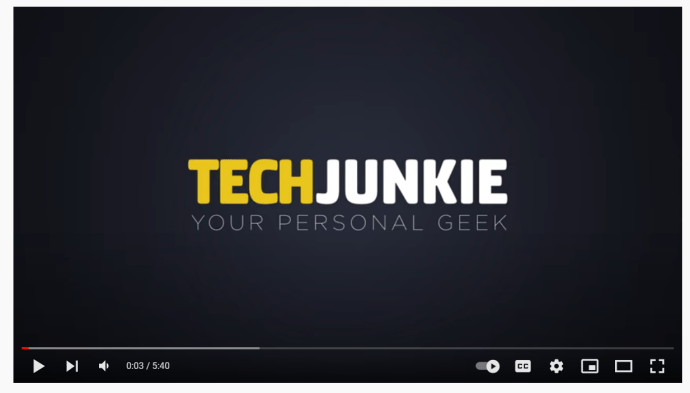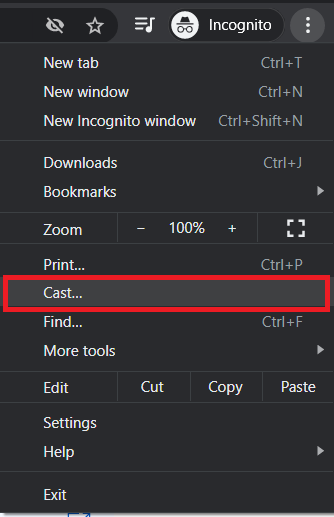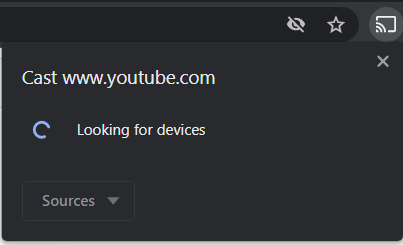YouTube, her tür video kaydını görüntülemek ve yayınlamak için en iyi platformlardan biridir. YouTube'u akıllı telefonunuzdan, tabletinizden veya bilgisayarınızdan kullandıysanız ve kullanmadıysanız, bu bağımlılık yapan bir alışkanlık olabilir. Bir Google Chromecast'iniz varsa, YouTube'u mobil cihazlarınızdan birinden de yayınlayabilirsiniz.

Bu makalede, Chromecast'inizde YouTube videolarını nasıl izleyeceğinizi ele alacağız.
Telefonunuzla bir Chromecast'te YouTube Videolarını İzleme
Çoğu kullanıcının telefonundaki YouTube uygulamasından yayın yapacağı göz önüne alındığında, bununla başlayalım.
Uygulamaları Mobil Cihazınıza İndirme
YouTube videolarını Chromecast'inizde izlemek, YouTube uygulamasını indirmenizi veya akıllı telefonunuzda Google Home uygulamasını kullanmanızı gerektirir.
- Google Home'u telefonunuza indirmek kolaydır. Bir Android cihazınız varsa, Google Play Store'a gidin, “Google evi" ve indirin. iPhone'unuz varsa, Apple App Store'a gidin, “Google evi” ve kurun.
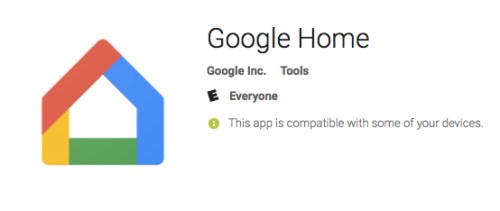
- YouTube uygulaması için de aynısını yapın. Android'de “Youtube” Google Play Store içinde ve ardından yükleyin. iPhone veya iPad'de “Youtube” Apple App Store içinde ve ardından yükleyin.
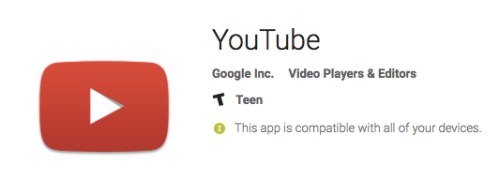
YouTube'u Chromecast'inize Yayınlama
Artık uygulamalar yüklendiğine göre, Chromecast'e yayınlamaya başlayalım.
- Yani YouTube uygulamasını açtığımızda ekranın orta veya sağ üst kısmında bir yayın simgesi olduğunu göreceksiniz. Cihazınızın boyutuna ve yönüne bağlıdır.
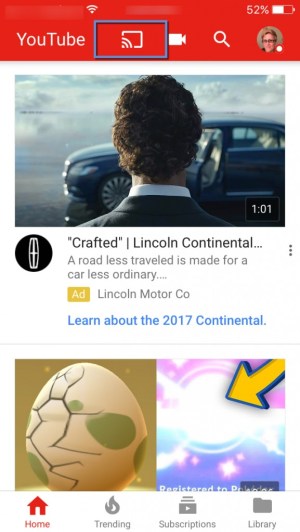
- Ardından, üzerine dokunun Döküm simge. Bir iPhone'da, Chromecast cihazına otomatik olarak bağlandı. Bir Android cihazda şuna benzeyen bir kutu açılır;
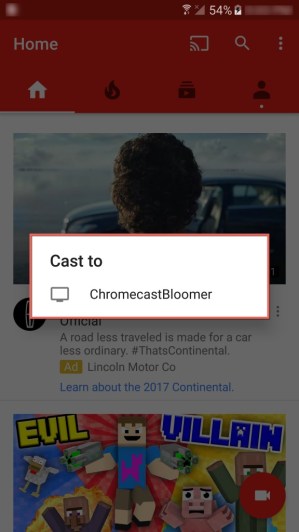
- YouTube uygulamasından Chromecast cihazınız aracılığıyla yayınlamaya başlamak için Chromecast cihazınızın adına dokunmanız yeterlidir.
Yeterince kolay değil mi? Biz de öyle düşündük. Şimdi size Mac veya Windows bilgisayarınızdan Chromecast cihazınıza nasıl yayın yapabileceğinizi anlatacağız. Hala bizimle misin? İyi.
Bilgisayarınızla Chromecast'te YouTube Videolarını İzleme
- Mac'inizde veya PC'nizde henüz Google Chrome tarayıcısı yüklü değilse, önce onu indirip yükleyin.
- Şimdi Chrome tarayıcı penceresinde YouTube'a gidin ve bilgisayarınızdan yayınlamak istediğiniz videoyu bulun.
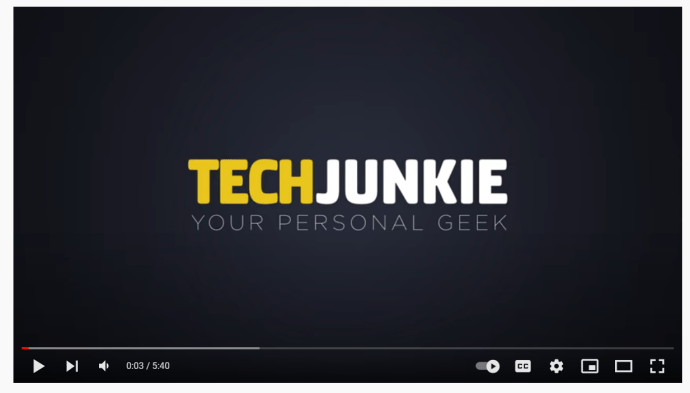
- Ardından, Google Chrome tarayıcınızın sağ üst köşesindeki Google yayın simgesine tıklayın. Not, tıklamanız gerekebilir Menü > Yayınla… araç çubuğunda yayınla düğmesi yoksa.
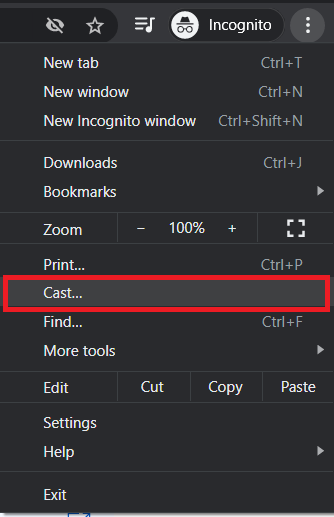
- Ardından, listeden Google Chromecast cihazınızı seçeceksiniz. Bu, YouTube'u bilgisayarınızdan Chromecast'i bağladığınız yere yayınlamaya başlar.
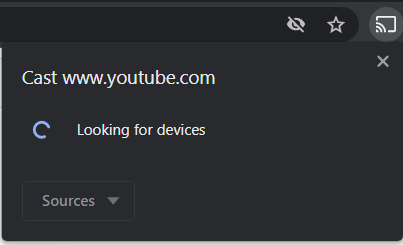
Sıkça Sorulan Sorular
Telefonumu veya bilgisayarımı neden Chromecast'e bağlayamıyorum?
Başlangıç olarak, telefonunuzun veya bilgisayarınızın Chromecast ile aynı 2,4 GHz Wi-Fi ağında olduğundan emin olun. Farklı ağlardalarsa, birbirleriyle iletişim kuramazlar.
Video akışı neden bu kadar yavaş?
Chromecast'e ve diğer TV çubuğu cihazlarına akış sorunu iyileşmiş olsa da, bunların çok sınırlı bellek, depolama ve ağ özelliklerine sahip kompakt cihazlar olduklarını hatırlamak önemlidir. Daha küçük bir Wi-Fi anteni, daha zayıf sinyal gücü ve aynı anda aktarılabilen daha az veri anlamına gelir.
Chromecast'te YouTube
Hem YouTube hem de Chromecast'in Google ürünleri olduğu göz önüne alındığında, istediğiniz herhangi bir YouTube videosunu bir Chromecast'te izlemek inanılmaz derecede kolaydır. Artık bir YouTube ve Chromecasting uzmanı olma yolundasınız. Bu nedenle, hangi platformu kullanırsanız kullanın, mobil cihazınızdan veya bilgisayarınızdan nasıl yayın yapacağınızı gösterdik. Tek ihtiyacınız olan Google Home uygulaması, YouTube uygulaması ve/veya Google Chrome tarayıcısı ve artık hazırsınız.